Si vous cherchez un moyen simple et moderne de partager votre profil, le QR code LinkedIn est LA solution. Il permet de rendre votre profil accessible en un scan, où que vous soyez. Pratiques, personnalisables et faciles à utiliser, ces QR codes sont rapidement devenus un incontournable dans le monde professionnel. ✨
Pourquoi ne pas essayer ? Suivez le guide pour découvrir leur potentiel ! 📚
Pourquoi utiliser les QR codes LinkedIn ?
Un code QR LinkedIn est bien plus qu’un gadget. Il s’agit d’un outil puissant pour simplifier vos interactions et renforcer votre image professionnelle. Que ce soit lors d’une réunion, d’un événement ou sur vos supports de communication, voici pourquoi les adopter :
💡 Voici pourquoi les adopter.
- Simplifie les échanges 😎 : Plus besoin d’épeler votre nom ou de rechercher un profil parmi des dizaines d’homonymes. Le QR code offre un accès direct à votre page LinkedIn.
- Renforce votre image professionnelle 🌈 : En personnalisant votre QR code (logo, couleurs), vous en faites une extension de votre marque personnelle.
- S’intègre partout 📢 : Parfait pour votre signature e-mail, vos cartes de visite, votre CV ou même vos publications sur les réseaux sociaux. Il s’adapte à toutes les situations pour multiplier vos connexions.
Comment générer un QR code LinkedIn ?
Générer un QR code en ligne est jeu d’enfant 💃. En seulement quelques étapes, vous pouvez rendre votre profil LinkedIn accessible instantanément. Que vous soyez sur mobile ou sur ordinateur, voici comment procéder !
1. Depuis votre profil LinkedIn
L’application LinkedIn propose une méthode rapide et intuitive pour générer votre QR code :
- Ouvrez l’application LinkedIn et rendez-vous dans l’onglet barre de recherche. 🔍
- Cliquez sur l’icône du QR code située en haut à droite de l’écran.
- Votre QR code personnel apparaît immédiatement ! À partir de là, vous pouvez :
- L’enregistrer dans la galerie de votre téléphone pour un accès facile. 📱
- Le partager directement via message, e-mail ou réseaux sociaux. 🙌
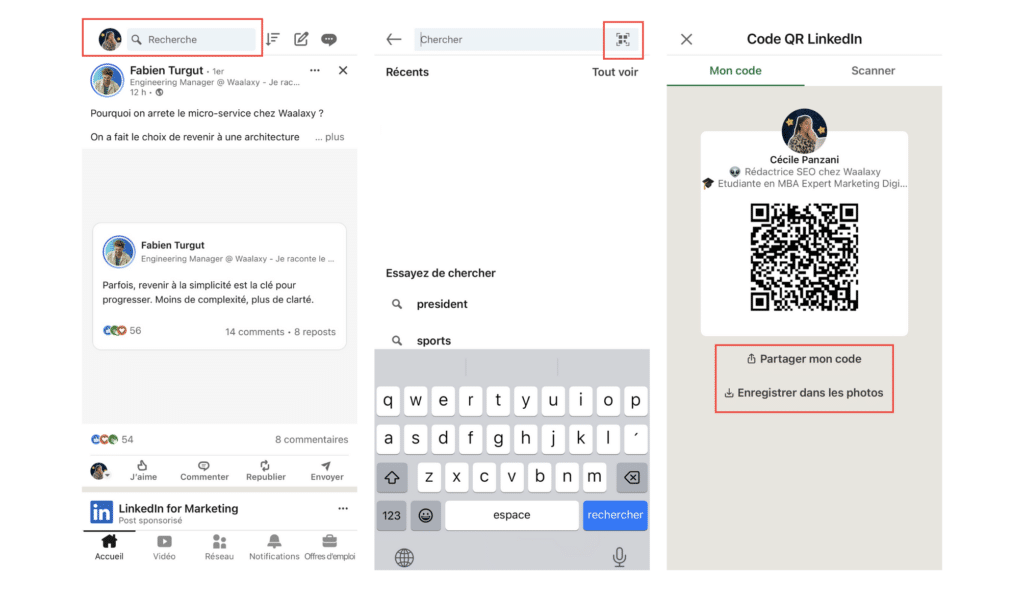
2. Depuis un ordinateur
Si vous souhaitez créer un QR code à partir de votre ordinateur, voici une solution alternative grâce aux générateurs en ligne :
1. Ouvrez votre profil LinkedIn depuis votre navigateur et copiez l’URL de votre page publique.
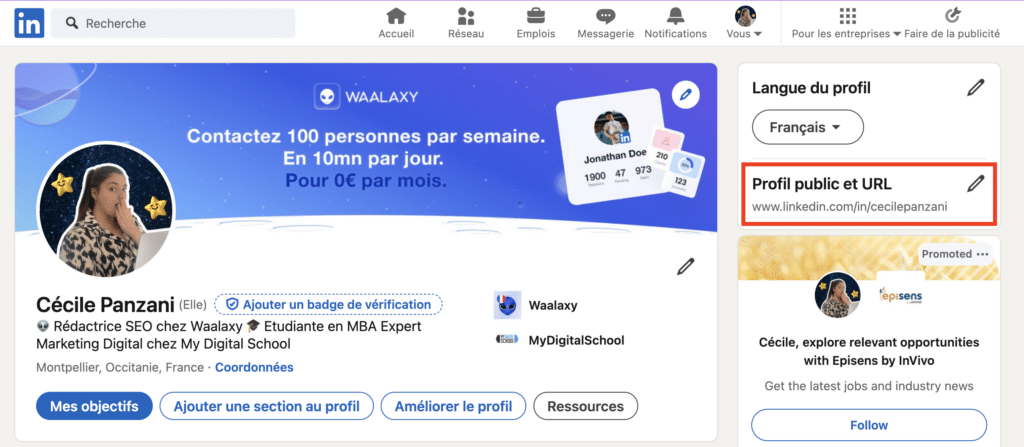
2. Rendez-vous sur un générateur de QR code en ligne gratuit comme :
3. Collez l’URL de votre profil LinkedIn dans le champ prévu à cet effet.
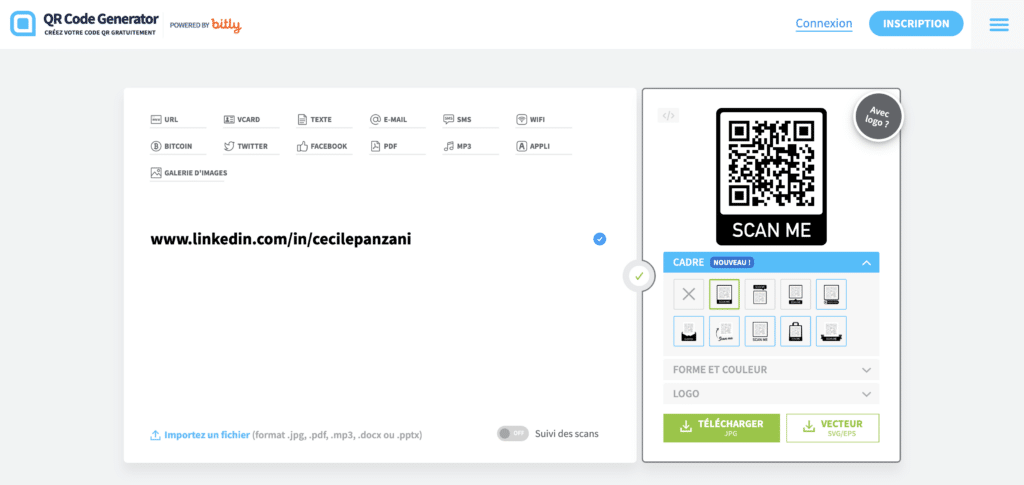
4. Personnalisez votre QR code (ajoutez un logo, choisissez des couleurs, etc.) pour le rendre unique et refléter votre identité professionnelle.
- Ajoutez un logo 👑 : Intégrez le logo LinkedIn, de votre entreprise ou de votre marque personnelle pour renforcer votre branding et capter l’attention.
- Jouez avec les couleurs 🌈 : Modifiez les couleurs du QR code pour qu’elles correspondent à votre charte graphique ou qu’elles attirent le regard. Assurez-vous que le contraste reste suffisant pour un scan facile.
- Créez une forme unique ✨ : Utilisez des générateurs qui offrent des options pour modifier la forme des coins ou des motifs du QR code afin de le rendre plus original.
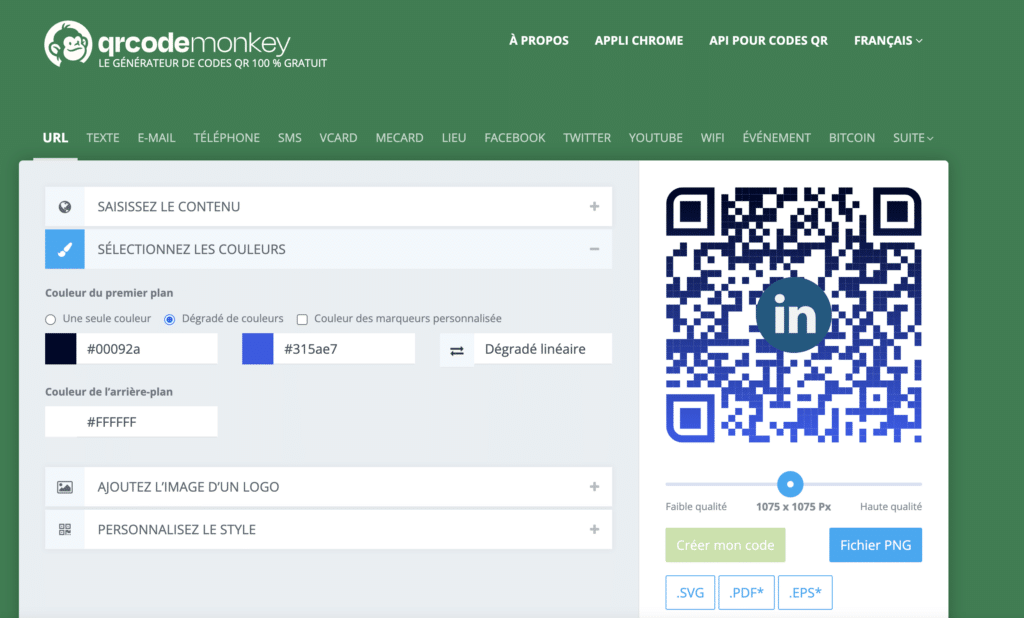
5. Téléchargez et partagez votre QR code LinkedIn sur tous vos supports. 📂
Comment utiliser le QR code LinkedIn ?
Une fois votre QR code LinkedIn prêt, il est temps de le mettre à profit ! Cet outil simple peut vraiment vous faciliter la vie et booster votre réseautage. Votre QR code LinkedIn, c’est votre carte de visite 2.0. En ligne ou face à face, il vous aide à 👇🏻 :
- Échanger vos infos en un éclair.
- Gagner en visibilité auprès de vos interlocuteurs.
➡️ Voici quelques idées pratiques pour le partager efficacement :
1. Gardez-le sur votre téléphone 📱
Enregistrez votre QR code dans votre galerie pour l’avoir toujours à portée de main. Lors d’une rencontre pro ou d’un événement, vous pourrez le montrer en un clin d’œil pour que vos contacts le scannent.
Ajoutez un raccourci vers l’image sur l’écran d’accueil de votre téléphone, pratique et super accessible !👀
2. Ajoutez-le dans vos e-mails. ✉️
Intégrez votre QR code directement dans votre signature mail pour rediriger vos correspondants vers votre profil LinkedIn en un clic.

3. Placez-le sur vos supports imprimés. 🖨️
- CV : Fini les CV classiques ! Ajoutez votre QR code pour permettre aux recruteurs de voir votre profil complet en un instant.
- Cartes de visite : Mettez à jour vos cartes de visite avec un QR code. C’est moderne et ça impressionne toujours !
- Flyers ou brochures : Si vous organisez ou participez à un événement, incluez votre QR code pour faciliter les interactions (réservations…).
4. Diffusez-le sur vos réseaux sociaux 📢
Partagez votre QR code dans vos posts ou stories Instagram. Idéal pour inciter vos contacts à se connecter rapidement avec vous. Vous pouvez aussi l’ajouter à des visuels lors d’événements ou de webinaires pour maximiser vos connexions.😎
5. Utilisez-le lors d’événements professionnels 🎤
Que ce soit sur un badge, une affiche ou dans une présentation, votre QR code peut devenir votre meilleur atout lors de conférences, salons ou rendez-vous pro. C’est simple, rapide et ça fait son effet ! ✨
On se fait un récap sur le QR code LinkedIn ?
Le QR code LinkedIn, c’est bien plus qu’un simple gadget : c’est une véritable révolution pour améliorer vos connexions pro ! 💼 Avec lui, partager votre profil devient simple, rapide et surtout hyper moderne. Que ce soit pour briller lors d’un entretien, faciliter les échanges pendant un événement ou enrichir vos supports comme vos cartes de visite ou CV, il s’adapte à toutes les situations. 💡
En le personnalisant (logo, couleurs, design), vous apportez une touche unique qui reflète votre identité professionnelle. C’est votre carte de visite virtuelle 2.0 🌍 : toujours prête, toujours à portée de main et qui ouvre les portes de votre réseau en un scan !
Alors, qu’attendez-vous ? Essayez-le dès maintenant et transformez ce petit code en un grand atout pour booster votre visibilité, vos connexions et votre carrière. 💪
Foire aux questions
Comment développer son réseau LinkedIn sans QR code ?
Même sans code QR, il existe de nombreuses façons d’agrandir votre réseau LinkedIn. Pourquoi utiliser un QR code alors ? Ce n’est qu’un outil parmi d’autres. Une méthode très efficace est de miser sur votre présence active. Publier des contenus engageants, comme des réflexions sur votre secteur ou des astuces utiles, peut attirer l’attention de nombreux professionnels intéressés par vos idées. 🤓
Participer aux discussions est également un excellent moyen de vous rendre visible. Lorsque vous commentez les publications de vos contacts ou d’influenceurs dans votre domaine, cela montre que vous êtes impliqué et prêt à échanger. Ces interactions simples peuvent rapidement transformer une connaissance en connexion.🎯
Et si vous voulez aller plus loin ? Utilisez un outil comme Waalaxy 🚀. C’est l’outil idéal pour automatiser vos actions LinkedIn tout en restant pertinent et personnalisé. Plus besoin d’envoyer des invitations ou des messages manuellement : en quelques clics, vous pouvez cibler les bonnes personnes et engager des centaines de conversations. 🎯
➡️ Voici quelques fonctionnalités de Waalaxy :
- Envoyer des invitations ciblées 🎯
- Automatiser vos messages 💌
- Lancer des séquences intelligentes 🤖
- Utilisation de l’intelligence artificielle pour agrandir son réseau 🤩
- Suivre vos performances.📊
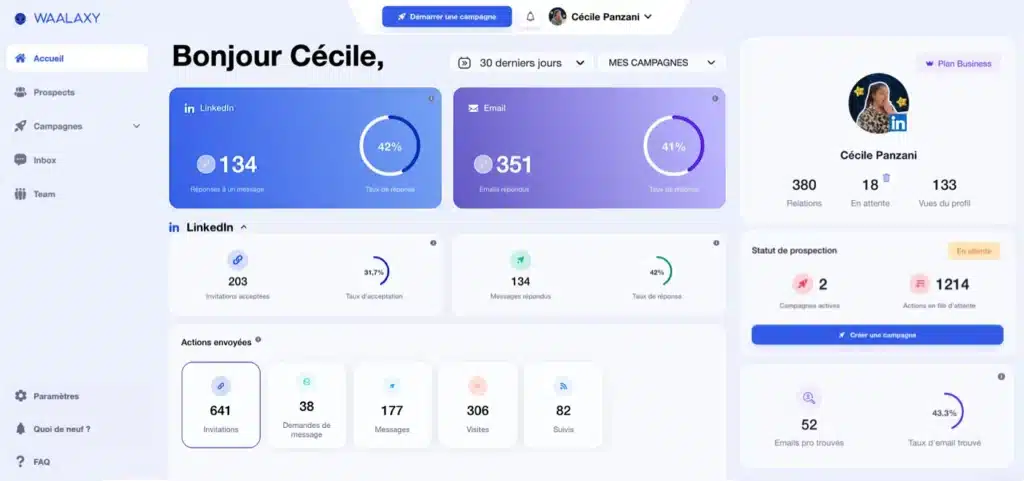
Où trouver le code QR LinkedIn de quelqu’un ?
Si vous souhaitez scanner le QR code directement d’une autre personne, c’est super simple. Suivez ces étapes :
Étape 1 : Demandez à votre contact d’ouvrir son application LinkedIn sur son téléphone. Cela fonctionne uniquement via l’application mobile, donc, assurez-vous qu’ils l’ont à portée de main.😎
Étape 2 : Dirigez-le vers l’icône QR code, il doit se rendre dans l’onglet de recherche (en haut à droite de l’écran) et cliquer dessus. 📱 Une fois fait, son QR code personnel apparaîtra.
Étape 3 : Scannez le QR code, vous pouvez utiliser l’application LinkedIn de votre téléphone pour scanner directement le QR code ou utiliser une application de lecture de QR code classique. Cela vous connectera automatiquement à son profil.✨
À présent, vous savez tout sur le QR code LinkedIn ! 🚀









